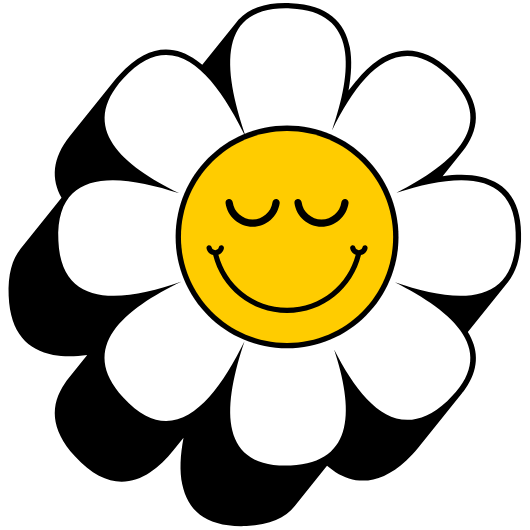갤럭시 버즈3 프로를 사용하면서 노이즈 캔슬링 기능에 만족하고 계신가요? 그런데 혹시 음악에 심취해 있다가 주변 사람이 말을 걸어 당황했던 적 없으신가요? 허둥지둥 이어버드를 빼거나 스마트폰을 찾아 설정을 바꾸는 번거로움, 이제는 그만하셔도 좋습니다. 내가 말하는 순간을 귀신같이 알아채고 모드를 바꿔주는 아주 똑똑한 기능이 있으니까요. 이 기능 하나로 여러분의 갤럭시 버즈3 프로 사용 경험이 완전히 달라질 겁니다.
핵심만 콕! 갤럭시 버즈3 프로 음성 감지 기능
- 내 목소리가 들리면 시끄러운 노이즈 캔슬링 모드에서 주변 소리 듣기 모드로 자동으로 바꿔줍니다.
- 대화하는 동안에는 미디어 볼륨을 저절로 줄여줘서 이어버드를 낀 채로도 선명한 대화가 가능합니다.
- 일정 시간 대화가 없으면 다시 노이즈 캔슬링 모드로 복귀해 감상하던 콘텐츠에 집중하게 해줍니다.
대화가 필요할 땐 그저 말하세요
갤럭시 버즈3 프로의 ‘음성 감지’ 기능은 단순히 목소리를 인식하는 것을 넘어, 사용자의 생활 패턴을 이해하고 편의를 극대화하는 데 초점을 맞춘 기술입니다. 액티브 노이즈 컨트롤(Active Noise Control) 기능으로 주변 소음을 완벽하게 차단하고 있다가도, 사용자가 입을 여는 순간을 포착해 자연스럽게 주변 소리 듣기 모드로 전환해주죠. 이는 단순한 자동 전환을 넘어선, 마치 개인 비서와 같은 섬세함을 보여줍니다.
음성 감지 기능, 이럴 때 빛을 발합니다
이 기능은 일상의 다양한 순간에서 예상치 못한 편리함을 제공합니다. 카페에서 주문하거나, 대중교통 안내 방송을 들어야 할 때, 혹은 사무실에서 동료가 잠시 말을 걸어올 때 더 이상 이어버드를 빼거나 설정을 바꿀 필요가 없습니다. 다음은 음성 감지 기능이 특히 유용한 상황들입니다.
- 짧은 대화가 필요할 때: 편의점 계산, 카페 주문 등 잠시 대화가 필요한 상황에서 이어버드를 착용한 채로 바로 소통할 수 있습니다.
- 중요한 안내를 놓치지 않아야 할 때: 지하철이나 버스에서 안내 방송이 나올 때, 일행과 잠시 대화하면 바로 주변 소리를 들을 수 있어 목적지를 놓칠 염려가 없습니다.
- 동료와의 빠른 소통: 사무실에서 음악을 들으며 업무에 집중하다가도, 동료의 부름에 고개를 돌려 대답하는 순간 자연스럽게 소통 모드로 변경됩니다.
음성 감지 기능 설정 및 활용법
이토록 편리한 음성 감지 기능은 ‘갤럭시 웨어러블’ 앱을 통해 간단하게 설정하고 사용할 수 있습니다. 최초 스마트폰과의 블루투스 연결 및 페어링이 완료되었다면, 몇 번의 터치만으로 설정이 가능합니다. 최신 기능을 원활하게 사용하기 위해서는 주기적인 펌웨어 업데이트 확인도 잊지 마세요.
갤럭시 웨어러블 앱 설정 가이드
갤럭시 웨어러블 앱을 실행한 후, 해당 이어버드 설정 화면으로 진입하면 ‘음성 감지’ 옵션을 찾을 수 있습니다. 이 기능을 활성화하는 것만으로 모든 설정은 끝납니다. 추가로, 대화가 끝난 후 얼마 만에 다시 노이즈 캔슬링 모드로 돌아올지 시간(5초, 10초, 15초)을 설정할 수 있어 사용자 환경에 맞게 최적화가 가능합니다.
| 기능 | 설정 경로 | 주요 옵션 |
|---|---|---|
| 음성 감지 | 갤럭시 웨어러블 앱 > 이어버드 설정 | 사용/사용 안 함 토글, 자동 복귀 시간 설정 |
| 터치 컨트롤 | 갤럭시 웨어러블 앱 > 터치 컨트롤 | 길게 누르기, 한 번/두 번/세 번 탭하기 기능 변경 |
| 이퀄라이저(EQ) | 갤럭시 웨어러블 앱 > 이어버드 설정 > 이퀄라이저 | 일반, 저음 강조, 선명한, 고음 강조 등 음질 선택 |
음성 감지를 넘어선 스마트한 기능들
갤럭시 버즈3 프로는 음성 감지 기능 외에도 사용자의 편의를 위한 다양한 스마트 기능을 탑재하고 있습니다. 여러 기기를 넘나드는 ‘자동 전환(오토 스위치)’ 기능부터 분실 위험을 줄여주는 ‘내 이어버드 찾기’까지, 알아두면 유용한 꿀팁 기능들을 소개합니다.
끊김 없는 연결 경험, 오토 스위치와 멀티포인트
태블릿으로 강의를 듣다가 스마트폰으로 전화가 걸려오면 어떻게 하시나요? 오토 스위치 기능은 이럴 때 빛을 발합니다. 삼성 갤럭시 스마트폰, 태블릿, 워치 등 동일 계정에 로그인된 기기 간에는 별도 블루투스 설정 없이도 소리가 나는 기기로 연결이 자동 전환됩니다. 노트북이나 PC 연결은 물론, 최근 강화된 멀티포인트 기능으로 삼성 기기가 아닌 아이폰이나 다른 안드로이드 스마트폰과 동시에 연결하여 필요에 따라 오갈 수 있어 활용성이 더욱 높아졌습니다.
혹시 모를 분실을 위한 대비책
작고 소중한 이어버드를 잃어버릴까 걱정된다면 ‘내 이어버드 찾기’ 기능을 활용해 보세요. 갤럭시 웨어러블 앱을 통해 이어버드의 마지막 위치 추적이 가능하며, 가까이 있을 때는 이어버드에서 소리를 내게 하여 쉽게 찾을 수 있도록 도와줍니다. 충전 케이스를 열었을 때 스마트폰에 뜨는 팝업 창과 배터리 잔량 확인 위젯을 잘 활용하는 것도 배터리 관리와 분실 예방에 도움이 됩니다.
사용 중 문제 발생 시 해결 방법
아무리 좋은 기기라도 사용하다 보면 예기치 않은 문제에 직면할 수 있습니다. 연결 오류나 한쪽 안들림 현상 등 자주 발생하는 문제와 그 해결 방법을 알아두면 당황하지 않고 대처할 수 있습니다.
자주 묻는 문제와 해결 팁
- 한쪽 이어버드 소리가 안 들려요: 가장 먼저 양쪽 이어버드의 배터리 잔량을 확인하고, 충전 케이스에 넣었다가 다시 착용해 보세요. 그래도 해결되지 않으면 갤럭시 웨어러블 앱에서 초기화 또는 재시작을 시도하는 것이 좋습니다. 이어버드 망에 이물질이 끼어 소리가 작게 들리는 경우도 있으니 부드러운 솔로 청소 및 관리를 해주는 것도 중요합니다.
- 블루투스 연결 끊김 현상이 잦아요: 주변에 무선 신호 간섭이 심한 곳은 아닌지 확인하고, 스마트폰을 최신 소프트웨어로 업데이트해 보세요. 그래도 문제가 지속된다면 기기 등록을 해제하고 다시 페어링하는 것을 추천합니다.
- 음성 통화 품질이 좋지 않아요: 이어버드의 마이크 부분이 막히지 않았는지 확인하고, 착용법이 올바른지 다시 한번 체크해 보세요. 귀에 꼭 맞는 이어팁을 사용해야 외부 소음 차단 및 마이크 성능을 최대로 활용할 수 있습니다.